No lo sabías: así limpia Chrome tu PC de programas dañinos

Uno de los apartados que poco a poco ha ido cobrando mayor importancia en todo lo referente a nuestros equipos y software, es aquello relacionado con la privacidad y la seguridad. Para ello podemos echar mano de programas específicos, aunque otras aplicaciones como Google Chrome nos serán de ayuda.
De ahí precisamente viene la importancia de los antivirus u otras soluciones de seguridad similares que instalamos en nuestros equipos para salvaguardar el sistema y sus datos. Hay que tener en cuenta que cada vez guardamos información más sensible y privada en las unidades de disco. Además, en multitud de ocasiones utilizamos internet para compartir o transferir todo ello. Por tanto, asimismo los navegadores también juegan un papel fundamental en este tipo de tareas.
Precisamente por todo ello a continuación os vamos a hablar de una interesante función que quizá no conozcáis y que nos ofrece el navegador más usado, Google Chrome. Se trata de una característica implementada en el propio programa que se encarga de ayudar a mantener nuestro equipo a salvo. Cierto es que estos programas cada vez incluyen una mayor cantidad de funciones relacionadas con la seguridad. A continuación, os hablaremos de una que encontramos en Chrome y que se centra en la eliminación de programas dañinos. Y es que debemos tener en cuenta que Internet es una de las principales fuentes por las que nos puede llegar software malicioso al ordenador.
Google es plenamente consciente de que su programa puede ser una de las principales vías de descarga de estos programas maliciosos, por lo que nos quiere ayudar a eliminarlos. Vamos a ver cómo podemos beneficiarnos de todo ello en cuestión de segundos.
Elimina las aplicaciones malignas de tu PC desde Chrome
Para deshacernos de este posible software malicioso que ha llegado a nuestro equipo sin que nos demos cuenta, lo primero que hacemos es arrancar el programa en sí. No hace falta que nos situemos sobre página web alguna, ya que la función a la que nos referimos forma parte de la solución software de Google. Esto quiere decir que debemos acceder a la ventana de personalización de este a través del menú llamado Configuración. En el panel izquierdo de la nueva ventana que aparece nos encontramos con multitud de apartados de ajustes del navegador.
En el caso que nos ocupa debemos situarnos en Recuperar configuración y limpiar. A continuación, en el panel derecho nos encontramos con dos útiles funciones que nos ayudan en estas tareas. La que a nosotros nos interesa en este caso concreto es la que reza Limpiar ordenador. Hay que tener en cuenta que la propia funcionalidad nos ofrece la posibilidad de enviar de manera automática a Google, toda la información recopilada en el análisis de nuestro equipo en busca de software dañino. Sin embargo, por motivos de privacidad podemos desactivar esta opción si así lo deseamos.
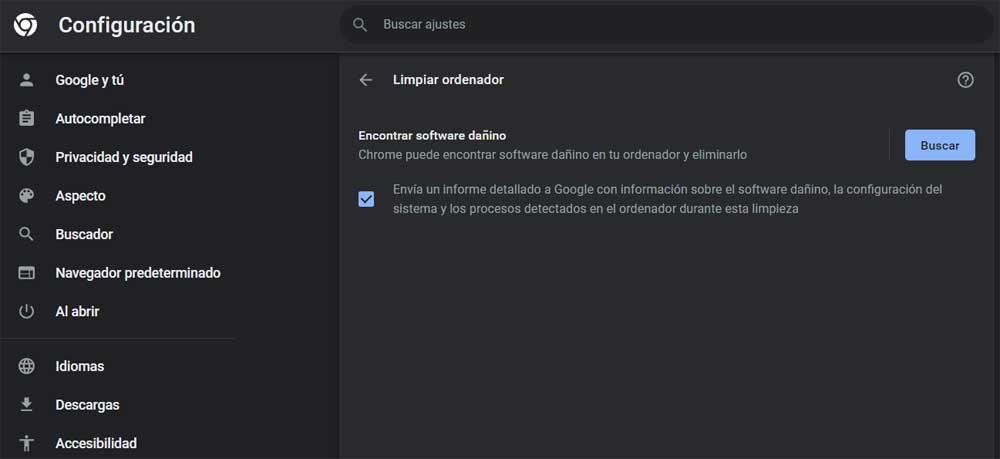
Para terminar y para que el proceso de escaneo se lleve a cabo, no tenemos más que pinchar en el botón Buscar para que se inicie el análisis de nuestro disco duro. Hay que tener en cuenta que este es un proceso que puede llevar unos minutos, todo dependerá de la capacidad de estas unidades de almacenamiento y del rendimiento de nuestro equipo.
Fuente: SoftZone https://ift.tt/RzZYNOw Autor: David Onieva
.png)
